
L'un des programmes d'intégration les plus populaires Spotify est Discorde. Après avoir implémenté cette fonctionnalité, les utilisateurs peuvent partager des pistes, écouter simultanément leurs chansons préférées et accomplir d'autres tâches. Ci-dessous, nous examinerons comment jouer Spotify liste de lecture sur Discord et comment écouter Spotify avec des amis sur Discord. Connaître ces aspects vous permet d'étendre considérablement les fonctionnalités de Spotify et Discord et trouvez de la nouvelle musique de vos amis.
Guide des matières Partie 1. Jouer Spotify sur Discord pour ordinateur/mobilePartie 2. Écoutez de la musique avec des amis sur Discord avec Spotify La Premium Partie 3. Écoutez de la musique avec des amis sur Discord sans Spotify La Premium Partie 4. Résumé
Pouvez-vous jouer Spotify à travers Discorde? Oui, peu importe si vous êtes un utilisateur de Spotify Gratuit ou Spotify Premium, vous pouvez afficher ce que vous écoutez actuellement sur Spotify comme votre statut Discord. Voici comment jouer Spotify playlist sur Discord en connectant votre Spotify compte sur Discord, en utilisant soit la version de bureau de Discord, soit l'application mobile.
Étape 1 : Lancez l'application Discord sur votre iPhone ou appareil Android. Faites ensuite glisser votre doigt vers la droite pour extraire le navigateur de serveur/chaîne et appuyez sur votre photo de profil dans le coin inférieur droit de l'écran. Sur la page suivante, appuyez sur l'onglet "Connexions".
Étape 2 : Appuyez sur Ajouter pour connecter une application à votre Discord. Sélectionner Spotify dans la liste des applications qui apparaissent.

Étape 3 : Une nouvelle page s'ouvrira où vous pourrez vous connecter à votre compte et autoriser Discord à se connecter. Une fois connecté avec succès, la connexion est terminée !
Étape 4 : Revenez à l'application Discord et sous la section Connexions, recherchez votre connecté Spotify compte et activez le bouton Afficher sur le profil.
Étape 1 : Ouvrez l'application de bureau Discord ou l'application Web. Cliquez maintenant sur l'icône en forme de rouage à côté du nom d'utilisateur dans le coin inférieur gauche pour ouvrir les paramètres.
Étape 2 : Il ouvre les paramètres utilisateur de Discord. Sélectionnez l'option Connexions dans la barre latérale gauche pour vous connecter avec Spotify.
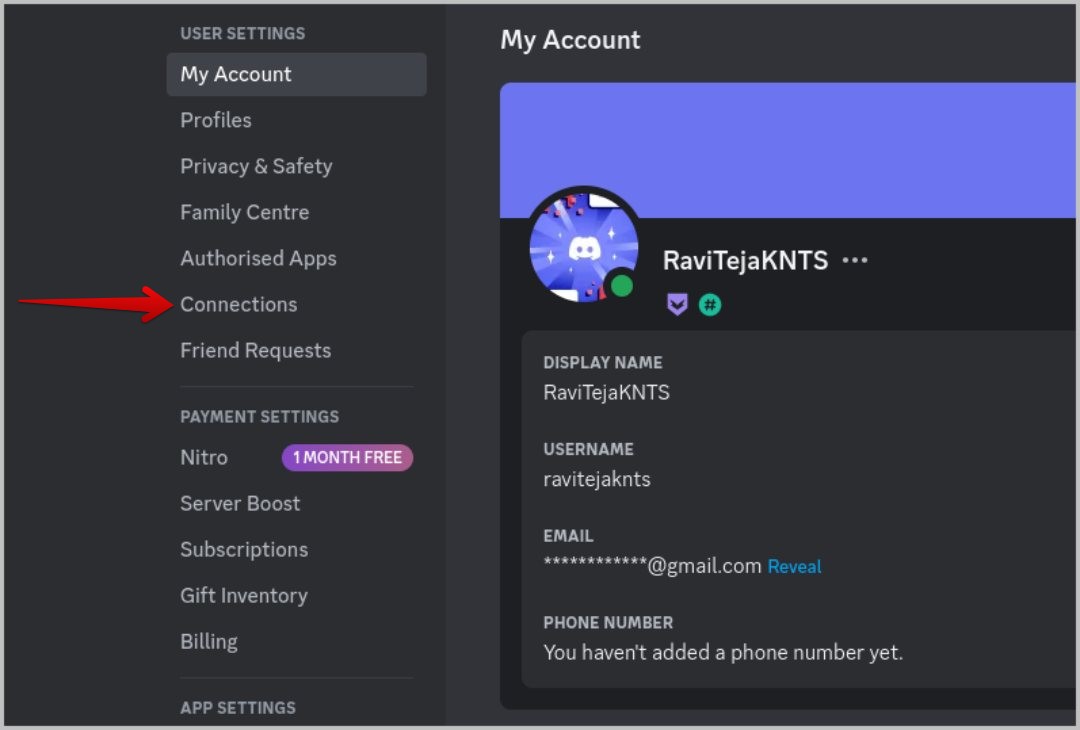
Étape 3 : Cliquez Spotify bouton. Une fenêtre s'ouvre et vous invite à vous connecter à votre Spotify compte, connectez-vous pour continuer.
Étape 4 : Une fois que vous avez autorisé votre Discord et Spotify comptes à connecter, la section "Connexions" affichera que Spotify est connecté à Discord. Dans la section « Connexions », vous pouvez choisir si vous souhaitez ou non que les autres utilisateurs voient ce que vous écoutez sur Spotify.

Une fois connecté et activé, chaque fois que vous écoutez une chanson ou des listes de lecture sur Spotify, Discord devrait automatiquement afficher le message d'écoute Spotify statut sur votre Discord.
Comment jouer Spotify playlist sur Discord avec des amis ? Si vous êtes un utilisateur Premium, vous pourrez écouter avec vos amis. Mais vous ne pouvez pas inviter d’autres personnes à écouter sur mobile. Envoyez-leur simplement une invitation sur l'application de bureau si vous souhaitez inviter vos amis à participer au plaisir musical :
Étape 1 : Assurez-vous que votre Spotify s'exécute sur votre ordinateur.
Étape 2 : Accédez à Discord tout en écoutant de la musique sur Spotify, vous verrez une icône de lecture verte sur le bouton de téléchargement de fichier "+" dans la boîte de message. Cliquez dessus et choisissez "Inviter [utilisateur/chaîne] à écouter Spotify". Vous pouvez utiliser cette fonctionnalité sur les chaînes Discord publiques/privées ainsi que sur les DM personnels.

Étape 3 : Comment jouer Spotify playlist sur Discord avec des amis ? Choisissez qui vous souhaitez inviter dans votre liste d'amis ou vous pouvez copier et même envoyer un lien d'invitation affiché en bas afin de pouvoir le partager avec vos amis par e-mail, sur les réseaux sociaux ou toute autre méthode préférée.
Étape 4 : Votre ami (ou membres de la chaîne) recevra désormais un lien d'invitation. Il ne leur reste plus qu'à cliquer sur le bouton « Rejoindre » présent dans l'invitation pour participer à la soirée d'écoute. Et comme le lien est dynamique, il modifiera automatiquement l’aperçu lorsque vous changerez de chanson.
Comment jouer Spotify playlist sur Discord avec des amis gratuitement ? Si vous êtes un Spotify utilisateur gratuit, vous ne pouvez pas manquer DumpMedia Spotify Music Converter, ce qui va vous aider à supprimer les DRM de Spotify et obtenez sans protection Spotify chansons hors ligne pour les télécharger sur Discord pour les diffuser et les partager.
DumpMedia Spotify Music Converter peut télécharger sans effort Spotify chansons, listes de lecture, albums, podcasts et livres audio pour MP3, AAC, WAV, AIFF ou FLAC, avec toutes les informations de métadonnées musicales préservées. Pas besoin de quoi que ce soit Spotify Forfait premium. Avec l'aide de DumpMedia, vous pouvez supprimer la protection DRM de Spotify. Vous pouvez donc désormais transférer votre Spotify fichiers audio en toute simplicité sur n'importe quel lecteur ou appareil pour une lecture hors ligne. Même si le Spotify l'application s'arrête sur votre appareil, vous pouvez les lire immédiatement sur d'autres lecteurs de musique.
DumpMedia Spotify Music Converter offre également 100% de l'original Spotify débit jusqu'à 320 kbps. La vitesse de travail 35 fois plus rapide de DumpMedia est également louable. De plus, vous pouvez modifier les débits binaires et les taux d'échantillonnage grâce à ce bel outil. Vous pouvez également modifier les balises ID3. Il existe différents paramètres pour jouer avec cet outil de conversion flexible.
Quoi qu'il en soit, DumpMedia Spotify Music Converter semble également être un excellent choix pour le téléchargement Spotify chansons sans prime pour une utilisation Discord. Vous trouverez ci-dessous le didacticiel sur la façon de télécharger et de partager Spotify chansons sur Discord.
Téléchargement gratuit Téléchargement gratuit
Étape 1 : Après avoir installé le DumpMedia Spotify Music Converter correctement, lancez le logiciel et ouvrez son Spotify lecteur web pour l'autoriser via votre Spotify compte. Il est possible de se connecter via Spotify Compte Premium ou Gratuit. Ensuite, faites glisser directement les chansons ou les listes de lecture vers l'icône flottante « + » pour les ajouter à la file d'attente de conversion afin de préparer le téléchargement.

Étape 2 : Sur l'interface de conversion, vous pouvez choisir le format de sortie comme MP3 pour le téléchargement sur Discord pour jouer et partager.

Étape 3 : Enfin, une fois les paramètres terminés, les utilisateurs peuvent traiter la conversion en cliquant sur l'icône « Convertir ». Alors DumpMedia Spotify Music Converter effectuera pour télécharger les chansons hors ligne en quelques secondes grâce à sa vitesse ultra-rapide.

Étape 4 : Revenez à l'application Discord et cliquez sur l'icône + à côté de la boîte de discussion pour choisir l'option Télécharger un fichier. Ou utilisez le glisser-déposer pour partager votre conversion Spotify musique sur Discord.
Alors voilà comment jouer Spotify playlist sur Discor et organisez des soirées d'écoute avec vos amis. Si vous n'avez pas Spotify Premium et souhaitez toujours partager de la musique sur Discord, choisissez DumpMedia Spotify Music Converter. Cet outil de streaming facile à utiliser vous aide à enregistrer des chansons au format souhaité sans Spotify Premium, vous êtes donc libre de conserver les chansons téléchargées en permanence et de les partager avec n'importe qui. N'oubliez pas de partager votre expérience avec nous dans la section commentaires. De plus, si vous avez des questions, faites-le-nous savoir ci-dessous.
